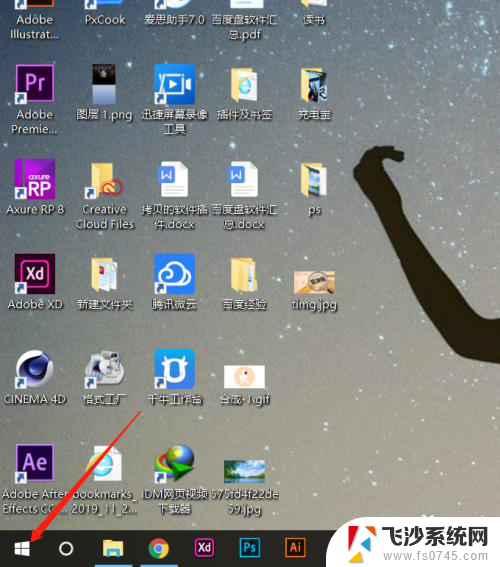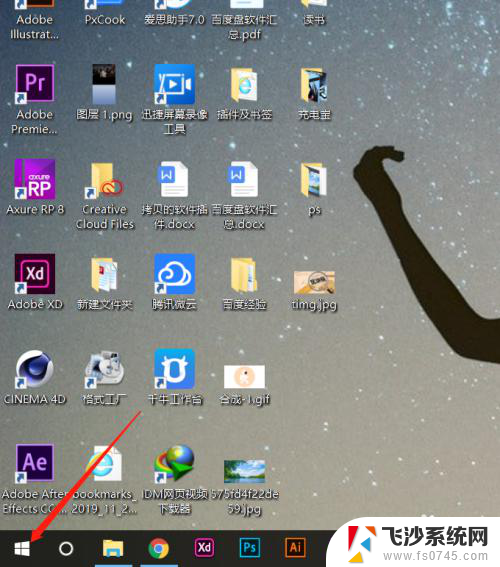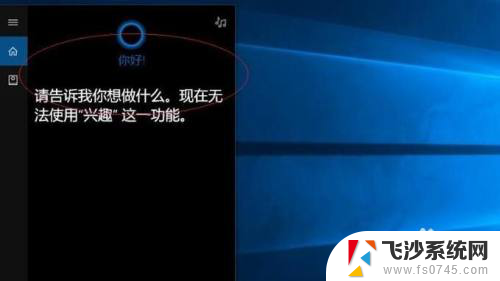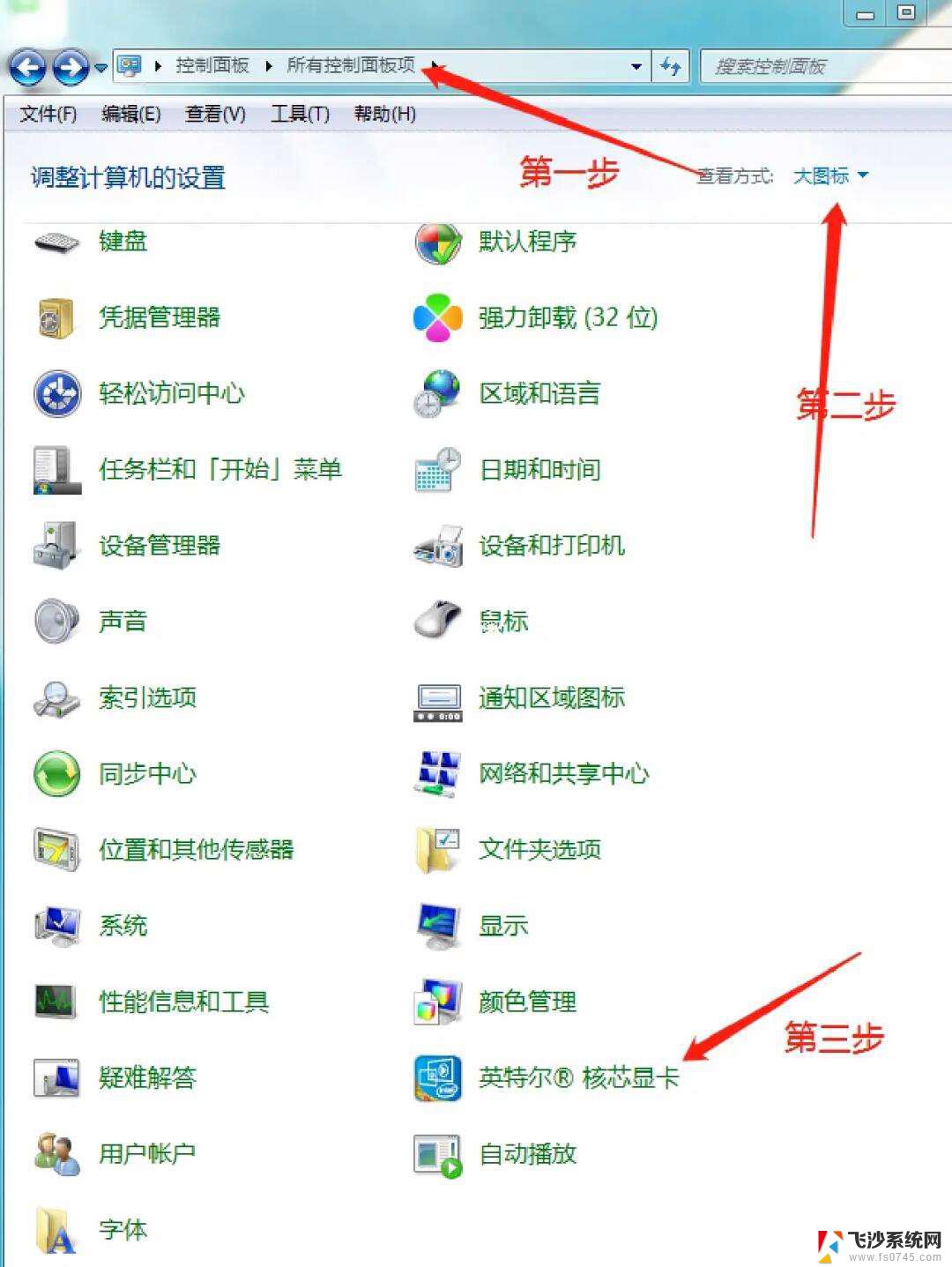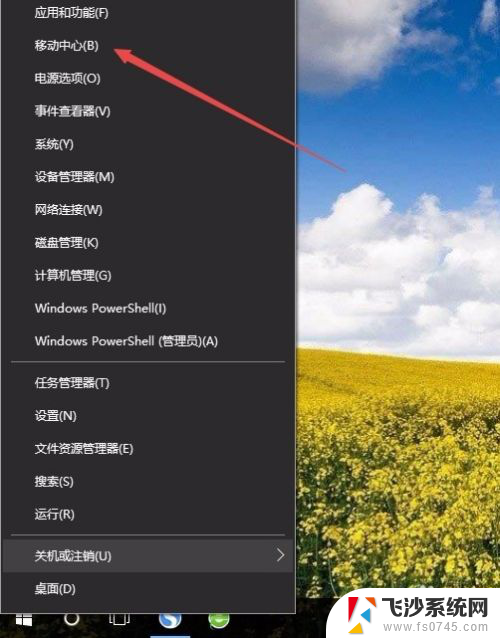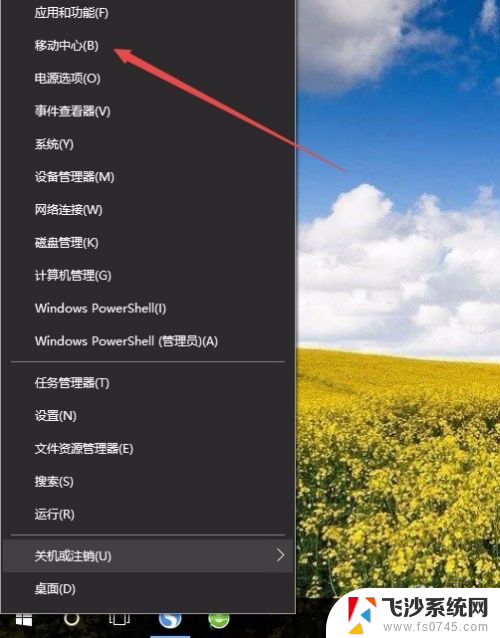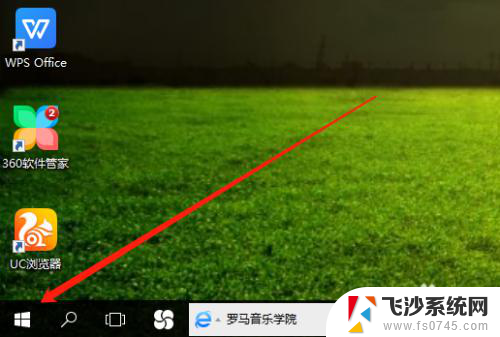win10怎样调屏幕亮度 Win10调整电脑屏幕亮度方法
更新时间:2025-04-06 12:47:54作者:xtang
Win10系统是目前广泛使用的操作系统之一,它提供了许多方便的功能来帮助用户更好地使用电脑,其中调整屏幕亮度是一项常用的功能,可以根据环境光线的变化或个人喜好来调整电脑屏幕的亮度。在Win10系统中,调整屏幕亮度非常简单,只需几个简单的步骤即可完成。接下来我们将介绍如何在Win10系统中调整电脑屏幕的亮度。
具体步骤:
1.在你的个人电脑桌面,左下角找到Window入口进入;
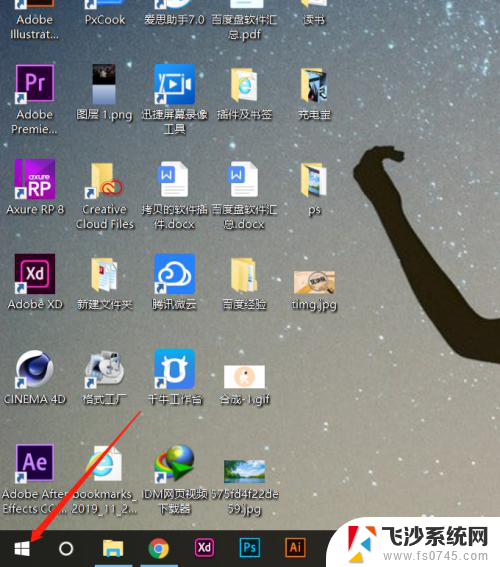
2.在Windows选项界面,选择如图的设置功能,点击进入设置页面;
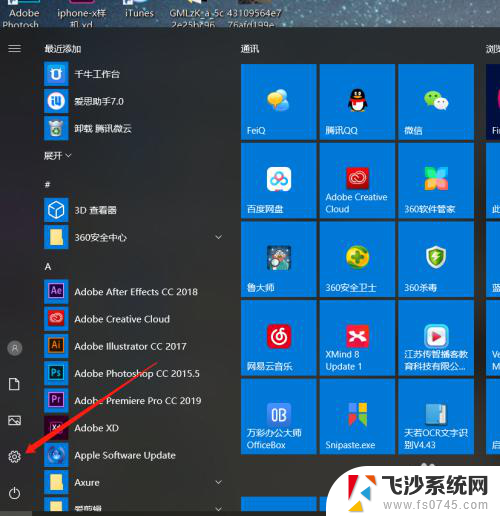
3.在Windows设置页面,选择第一个功能区:系统(显示、声音、通知、电源);
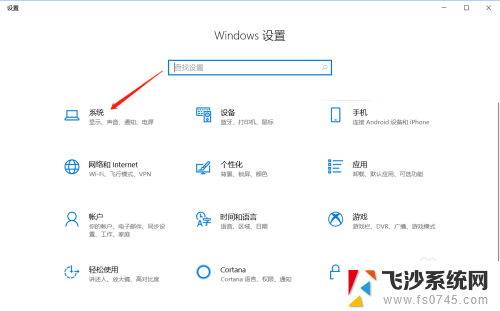
4.在系统设置里面,拉到最下面,找到显示选项,进入显示设置页面;
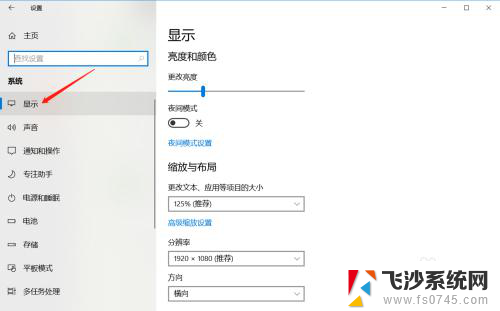
5.在显示亮度与颜色页面,鼠标拖动竖条即可调整屏幕亮度。
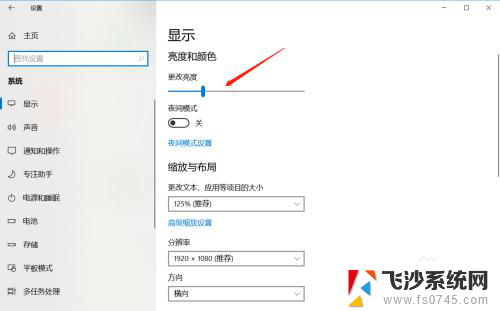
以上就是关于win10怎样调屏幕亮度的全部内容,有出现相同情况的用户就可以按照小编的方法了来解决了。